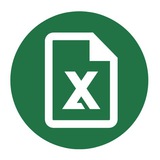Media is too big
VIEW IN TELEGRAM
Основы Excel. Печать
В этом видеоуроке автор разбирает параметры, на которые следует обращать внимание при печати файлов Excel, и как ими следует грамотно пользоваться.
0:00 Как распечатать файл
0:55 Печать активного листа, всей книги, диапазона
2:16 Копии, ориентация, размер страницы, поля
4:13 Масштабирование
5:35 Печать сетки
6:10 Печать колонтитулов, разметка страницы и страничный режим
8:20 Печать заголовков
Смотреть это видео на youtube: youtu.be/DQHh1JloCCY
В этом видеоуроке автор разбирает параметры, на которые следует обращать внимание при печати файлов Excel, и как ими следует грамотно пользоваться.
0:00 Как распечатать файл
0:55 Печать активного листа, всей книги, диапазона
2:16 Копии, ориентация, размер страницы, поля
4:13 Масштабирование
5:35 Печать сетки
6:10 Печать колонтитулов, разметка страницы и страничный режим
8:20 Печать заголовков
Смотреть это видео на youtube: youtu.be/DQHh1JloCCY
This media is not supported in your browser
VIEW IN TELEGRAM
Функция ГПР
В этом видеоуроке автор подробно разбирает принципы работы, синтаксис и примеры использования функции ГПР в Excel.
Смотреть это видео на youtube: youtu.be/y2_cMyDYaAU
В этом видеоуроке автор подробно разбирает принципы работы, синтаксис и примеры использования функции ГПР в Excel.
Смотреть это видео на youtube: youtu.be/y2_cMyDYaAU
Меняем столбцы местами (способ 1)
Поменять столбцы местами в Excel можно с помощью перемещения мышкой и нажатой при этом клавиши
— Шаг 1
Зажав левую клавишу мыши, выделяем диапазон данных столбца, который хотим переместить.
— Шаг 2
Зажимаем
— Шаг 3
Оставляя зажатыми клавишу
Поменять столбцы местами в Excel можно с помощью перемещения мышкой и нажатой при этом клавиши
SHIFT:— Шаг 1
Зажав левую клавишу мыши, выделяем диапазон данных столбца, который хотим переместить.
— Шаг 2
Зажимаем
SHIFT и подносим курсор к границе выделенного диапазона до появления всесторонней стрелки (указана на картинке).— Шаг 3
Оставляя зажатыми клавишу
SHIFT и левую кнопку мыши, переносим столбец в необходимое место, готово.Меняем столбцы местами (способ 2)
Поменять столбцы местами вы также можете с помощью горячих клавиш:
— Шаг 1
Выделяем весь столбец с данными, кликнув по его заголовку, и нажимаем сочетание клавиш
— Шаг 2
Выделяем столбец, перед которым мы хотим вставить “вырезанную” колонку.
— Шаг 3
Кликаем правой кнопкой мыши и в выпадающем меню выбираем пункт Вставить вырезанные ячейки, готово.
Поменять столбцы местами вы также можете с помощью горячих клавиш:
— Шаг 1
Выделяем весь столбец с данными, кликнув по его заголовку, и нажимаем сочетание клавиш
CTRL + X, чтобы “вырезать” столбец.— Шаг 2
Выделяем столбец, перед которым мы хотим вставить “вырезанную” колонку.
— Шаг 3
Кликаем правой кнопкой мыши и в выпадающем меню выбираем пункт Вставить вырезанные ячейки, готово.
Media is too big
VIEW IN TELEGRAM
Красивый план-факт в Excel
В этом видеоуроке автор делится пошаговой инструкцией о построении информативного план-факт графика в Microsoft Excel.
Смотреть это видео на youtube: youtu.be/8bRFqafI3Kg
В этом видеоуроке автор делится пошаговой инструкцией о построении информативного план-факт графика в Microsoft Excel.
Смотреть это видео на youtube: youtu.be/8bRFqafI3Kg
Просмотр последних использованных формул
Если вы постоянно путаетесь в функциях или никак не можете их запомнить, перейдите во вкладку Формулы → Библиотека функций.
В разделе Последние можно посмотреть и вставить все функции, использованные вами в недавнее время.
При нажатии на одну из формул, она будет вставлена в активную ячейку с открытым мастером функций, который помогает ознакомиться с аргументами и их описанием.
В этом же разделе вы сможете посмотреть все функции Excel, разделённые на отдельные категории.
Если вы постоянно путаетесь в функциях или никак не можете их запомнить, перейдите во вкладку Формулы → Библиотека функций.
В разделе Последние можно посмотреть и вставить все функции, использованные вами в недавнее время.
При нажатии на одну из формул, она будет вставлена в активную ячейку с открытым мастером функций, который помогает ознакомиться с аргументами и их описанием.
В этом же разделе вы сможете посмотреть все функции Excel, разделённые на отдельные категории.
Как создать список в ячейке?
Для выполнения этого действия перейдите на вкладку Данные, затем в группе Работа с данными выберите Проверка данных.
В открывшемся окне на вкладке Параметры для типа данных выберите Список, а в качестве источника данных может быть либо часть вашего документа, либо данные, введенные вручную через запятую.
На этой вкладке вы также найдете множество других интересных возможностей, которые могут быть полезны для вашей работы.
Для выполнения этого действия перейдите на вкладку Данные, затем в группе Работа с данными выберите Проверка данных.
В открывшемся окне на вкладке Параметры для типа данных выберите Список, а в качестве источника данных может быть либо часть вашего документа, либо данные, введенные вручную через запятую.
На этой вкладке вы также найдете множество других интересных возможностей, которые могут быть полезны для вашей работы.
Прогрессия
Это ещё один инструмент для нумерации объектов в Excel. Для старта поставьте «1» в любую свободную ячейку и перейдите в «Главная». Кликните по кнопке «Заполнить», размещенной в блоке «Редактирование». В списке действий выберите «Прогрессия…».
Откроется большое меню настройки. Здесь, прежде всего, важен пункт «Расположение»: есть по строкам и по столбцам. В блоке настроек «Тип» для наших целей нужно установить переключатель в позицию «Арифметическая».
Теперь нужно выделить границы — в графе «Шаг» зафиксируйте «1» и рядом установите нужное количество нумеруемых объектов. После нажатия «Ок» диапазон элементов листа будет пронумерован по порядку.
Это ещё один инструмент для нумерации объектов в Excel. Для старта поставьте «1» в любую свободную ячейку и перейдите в «Главная». Кликните по кнопке «Заполнить», размещенной в блоке «Редактирование». В списке действий выберите «Прогрессия…».
Откроется большое меню настройки. Здесь, прежде всего, важен пункт «Расположение»: есть по строкам и по столбцам. В блоке настроек «Тип» для наших целей нужно установить переключатель в позицию «Арифметическая».
Теперь нужно выделить границы — в графе «Шаг» зафиксируйте «1» и рядом установите нужное количество нумеруемых объектов. После нажатия «Ок» диапазон элементов листа будет пронумерован по порядку.
Создание календаря в Excel
Часто в работе с данными или в бытовых целях необходимо воспользоваться календарём.
Есть несколько способов создания календаря в Excel, где придётся выполнить 15-20 шагов — своеобразный «круг ада». Современный Excel уже имеет множество встроенных шаблонов.
До релиза этой функции пользователи Microsoft свободно скачивали шаблоны из интернета по запросу «календарь шаблон Excel», но, впрочем, сейчас это решение кажется даже более актуальным.
Далее выбираете понравившийся шаблон, загружаете и открываете в Excel. Вам останется только занести праздничные даты, дни рождения и пометить другие важные для вас дни.
Часто в работе с данными или в бытовых целях необходимо воспользоваться календарём.
Есть несколько способов создания календаря в Excel, где придётся выполнить 15-20 шагов — своеобразный «круг ада». Современный Excel уже имеет множество встроенных шаблонов.
До релиза этой функции пользователи Microsoft свободно скачивали шаблоны из интернета по запросу «календарь шаблон Excel», но, впрочем, сейчас это решение кажется даже более актуальным.
Далее выбираете понравившийся шаблон, загружаете и открываете в Excel. Вам останется только занести праздничные даты, дни рождения и пометить другие важные для вас дни.
This media is not supported in your browser
VIEW IN TELEGRAM
Как сохранить данные Excel в PDF
В этом видеоуроке автор подробно разберет удобный и простой способ переноса данных Excel в иной формат, а именно, вы рассмотрите возможность сохранения данных в формат PDF.
Смотреть это видео на youtube: youtu.be/EYMzcKaZVC8
В этом видеоуроке автор подробно разберет удобный и простой способ переноса данных Excel в иной формат, а именно, вы рассмотрите возможность сохранения данных в формат PDF.
Смотреть это видео на youtube: youtu.be/EYMzcKaZVC8
Вставляем несколько пустых строк
Когда вам требуется вставить несколько пустых строк, просто выполните следующие действия: выделите нужное количество строк или столбцов, затем нажмите Вставить.
После этого выберите место, куда хотите сдвинуть ячейки, и все будет готово. Теперь вы можете удобно вставить пустые строки и продолжить свою работу без лишних усилий.
Когда вам требуется вставить несколько пустых строк, просто выполните следующие действия: выделите нужное количество строк или столбцов, затем нажмите Вставить.
После этого выберите место, куда хотите сдвинуть ячейки, и все будет готово. Теперь вы можете удобно вставить пустые строки и продолжить свою работу без лишних усилий.
Выделение отдельных чисел или формул
Допустим, у вас есть расчётный столбец с формулами, но в некоторых ячейках числа введены вручную.
Чтобы быстро найти такие ячейки, выделите весь диапазон, перейдите на вкладку Главная → Найти и выделить и воспользуйтесь инструментом Выделить группу ячеек. Также можно использовать клавишу
В появившемся окне выберите Константы, если вам нужно выделить числа, или Формулы, если формулы соответственно.
После этого вы сможете ввести нужные данные уже в выделенных ячейках.
Допустим, у вас есть расчётный столбец с формулами, но в некоторых ячейках числа введены вручную.
Чтобы быстро найти такие ячейки, выделите весь диапазон, перейдите на вкладку Главная → Найти и выделить и воспользуйтесь инструментом Выделить группу ячеек. Также можно использовать клавишу
F5.В появившемся окне выберите Константы, если вам нужно выделить числа, или Формулы, если формулы соответственно.
После этого вы сможете ввести нужные данные уже в выделенных ячейках.
Media is too big
VIEW IN TELEGRAM
Функция ПРОСМОТРX – эволюция ВПР
В этом видео автор подробно и наглядно разбирает возможности новой функции ПРОСМОТРX и то, как она может заменить старые функции ВПР, ГПР, а также ИНДЕКС & ПОИСКПОЗ.
Смотреть это видео на youtube: youtu.be/XnZ_a_wy8EA
В этом видео автор подробно и наглядно разбирает возможности новой функции ПРОСМОТРX и то, как она может заменить старые функции ВПР, ГПР, а также ИНДЕКС & ПОИСКПОЗ.
Смотреть это видео на youtube: youtu.be/XnZ_a_wy8EA
Автозавершение (часть 1)
Функция Автозавершение позволяет автоматически заполнять ячейку, если первые введенные символы совпадают с начальными символами ранее введенных записей.
Если предложенный вариант подходит, применить его можно нажатием
Применение автозавершения вы можете посмотреть на прикрепленном видео.
Функция Автозавершение позволяет автоматически заполнять ячейку, если первые введенные символы совпадают с начальными символами ранее введенных записей.
Если предложенный вариант подходит, применить его можно нажатием
ENTER, а если не подходит, можно просто продолжить ввод нового значения.Применение автозавершения вы можете посмотреть на прикрепленном видео.
Автозавершение (часть 2)
Если вы уверены, что элемент, который собираетесь ввести, присутствует в списке выше, то вставить его можно будет командой Выбрать из раскрывающегося списка.
Чтобы воспользоваться ей, нужно выполнить следующее:
1. Выделить ячейку, в которую нужно ввести текст.
2. Щелкнуть правой кнопкой мыши и выбрать команду Выбрать из раскрывающегося списка…
3. Выбрать нужный элемент для вставки.
Важно помнить: чтобы автозавершение работало корректно, столбец не должен содержать пустых ячеек выше, а также что автозавершение работает только с текстовыми данными.
Также вы можете отключить функцию автозавершения, это делается в меню Файл → Параметры → Дополнительно → снять флажок Автозавершение значений ячеек.
Если вы уверены, что элемент, который собираетесь ввести, присутствует в списке выше, то вставить его можно будет командой Выбрать из раскрывающегося списка.
Чтобы воспользоваться ей, нужно выполнить следующее:
1. Выделить ячейку, в которую нужно ввести текст.
2. Щелкнуть правой кнопкой мыши и выбрать команду Выбрать из раскрывающегося списка…
3. Выбрать нужный элемент для вставки.
Важно помнить: чтобы автозавершение работало корректно, столбец не должен содержать пустых ячеек выше, а также что автозавершение работает только с текстовыми данными.
Также вы можете отключить функцию автозавершения, это делается в меню Файл → Параметры → Дополнительно → снять флажок Автозавершение значений ячеек.
Формат дат
В обычном формате даты указываются числа дня, месяца и года. Однако, часто требуется видеть также день недели, который не отображается в стандартном формате.
Для этого можно использовать особый формат даты. Введите дату в одну из ячеек и щелкните по ней правой кнопкой мыши. В появившемся списке выберите Формат ячеек.
Справа появится колонка, где необходимо выбрать Все форматы, а в строке под словом Тип добавить ДДД., чтобы изменить формат.
Таким образом, вверху окна будет отображаться результат, и если использовать формат ДДДД, то полное название дня недели будет отображаться перед датой. После выбора желаемого формата нажмите Ок.
В обычном формате даты указываются числа дня, месяца и года. Однако, часто требуется видеть также день недели, который не отображается в стандартном формате.
Для этого можно использовать особый формат даты. Введите дату в одну из ячеек и щелкните по ней правой кнопкой мыши. В появившемся списке выберите Формат ячеек.
Справа появится колонка, где необходимо выбрать Все форматы, а в строке под словом Тип добавить ДДД., чтобы изменить формат.
Таким образом, вверху окна будет отображаться результат, и если использовать формат ДДДД, то полное название дня недели будет отображаться перед датой. После выбора желаемого формата нажмите Ок.
Media is too big
VIEW IN TELEGRAM
Умные таблицы Excel
В этом видео автор дает подробные ответы на следующие вопросы:
• Что такое умная таблица
• Преимущества
• Как сделать умную таблицу
• Как обращаться к умной таблице в формуле
Смотреть это видео на youtube: youtu.be/vmpK4F8OYlo
В этом видео автор дает подробные ответы на следующие вопросы:
• Что такое умная таблица
• Преимущества
• Как сделать умную таблицу
• Как обращаться к умной таблице в формуле
Смотреть это видео на youtube: youtu.be/vmpK4F8OYlo
Как сделать ссылку на лист в формуле?
Вводя любую формулу, в качестве данных вы можете указать любую ячейку, в том числе и на другом листе документа.
В таком случае просто подставьте название листа и восклицательный знак перед тем, как указать ячейку из другого листа. Например, Лист2!A2.
Если в названии вашего листа есть пробел, название нужно взять в одинарные кавычки, при этом оставив восклицательный знак. Например, 'Доход и расход'!F2
Такая формула ничем не отличается от обычной: вы можете изменить данные ячейки в одном листе, а значение формулы, в итоге, поменяется на другом.
Вводя любую формулу, в качестве данных вы можете указать любую ячейку, в том числе и на другом листе документа.
В таком случае просто подставьте название листа и восклицательный знак перед тем, как указать ячейку из другого листа. Например, Лист2!A2.
Если в названии вашего листа есть пробел, название нужно взять в одинарные кавычки, при этом оставив восклицательный знак. Например, 'Доход и расход'!F2
Такая формула ничем не отличается от обычной: вы можете изменить данные ячейки в одном листе, а значение формулы, в итоге, поменяется на другом.
Media is too big
VIEW IN TELEGRAM
3 мощных инструмента анализа данных в Excel
В этом видео автор разберет, как быстро анализировать данные с помощью 3 мощнейших инструментов (описательная статистика, корреляция и регрессия) из Пакета Анализа Excel.
00:32 Активация пакета анализа Excel
01:14 Описательная статистика
05:48 Корреляция
09:21 Регрессия
12:17 Регрессия, статистика и график остатков
12:50 Визуализация прогноза
Смотреть это видео на youtube: youtu.be/350VrVAHQfc
В этом видео автор разберет, как быстро анализировать данные с помощью 3 мощнейших инструментов (описательная статистика, корреляция и регрессия) из Пакета Анализа Excel.
00:32 Активация пакета анализа Excel
01:14 Описательная статистика
05:48 Корреляция
09:21 Регрессия
12:17 Регрессия, статистика и график остатков
12:50 Визуализация прогноза
Смотреть это видео на youtube: youtu.be/350VrVAHQfc
Маркер заполнения
Часто возникает необходимость вводить формулы, и пользователь использует маркер заполнения для того, чтобы тянуть результаты вниз.
Этот подход удобен при работе с небольшим количеством значений, поскольку легко выделить столбец и заполнить его без необходимости применения других способов.
Однако, при обработке большого объема данных с тысячами и более строк выделение столбца становится затратным по времени.
Чтобы упростить этот процесс, есть другой способ: после заполнения первой ячейки формулой достаточно навести курсор на последнюю ячейку с символом и нажать на правый нижний угол левой кнопкой мыши.
В результате произойдет автоматическое аналогичное заполнение выделенной области, что значительно упрощает работу с большим объемом данных.
Часто возникает необходимость вводить формулы, и пользователь использует маркер заполнения для того, чтобы тянуть результаты вниз.
Этот подход удобен при работе с небольшим количеством значений, поскольку легко выделить столбец и заполнить его без необходимости применения других способов.
Однако, при обработке большого объема данных с тысячами и более строк выделение столбца становится затратным по времени.
Чтобы упростить этот процесс, есть другой способ: после заполнения первой ячейки формулой достаточно навести курсор на последнюю ячейку с символом и нажать на правый нижний угол левой кнопкой мыши.
В результате произойдет автоматическое аналогичное заполнение выделенной области, что значительно упрощает работу с большим объемом данных.